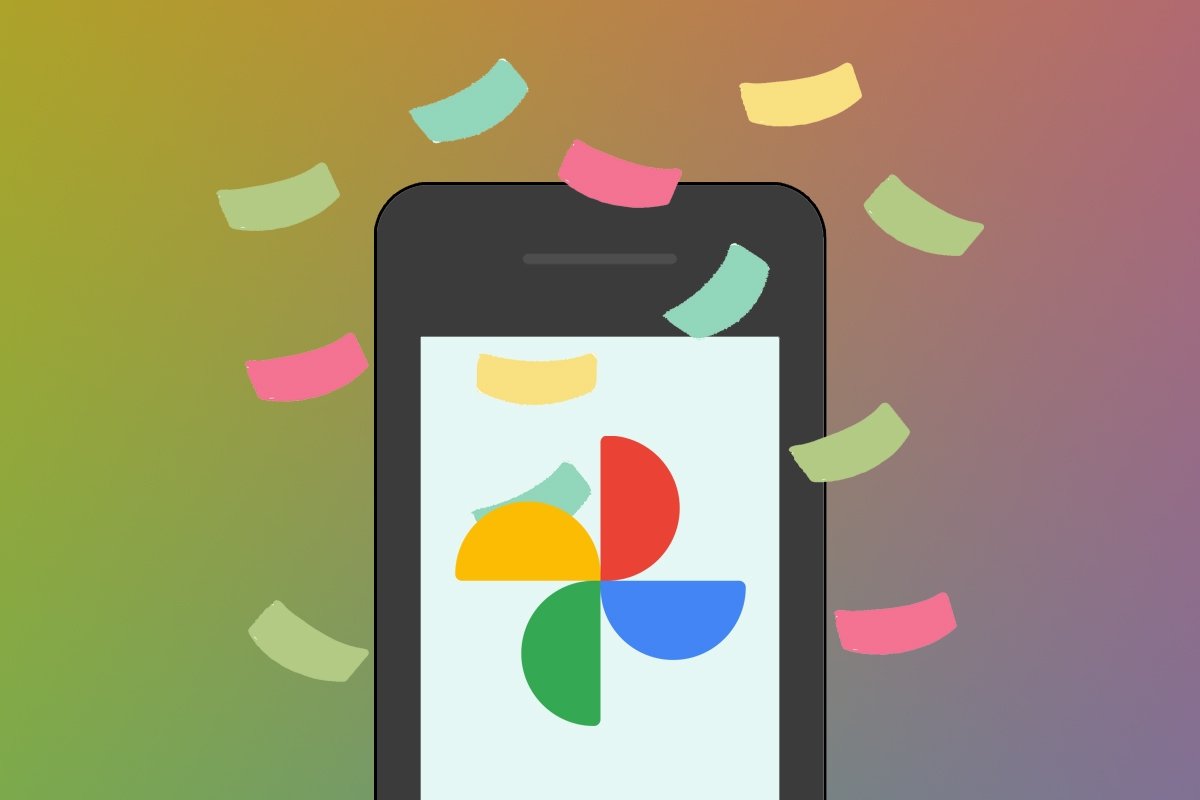Google Foto è un'efficiente app di cloud storage di Google che serve per salvare e organizzare automaticamente una copia di tutte le immagini e i video di un dispositivo mobile collegato a un account Google. In tal modo, esegue copie di backup delle nostre foto senza necessità di intervento da parte dell'utente. Ma è possibile scaricare tutte le foto in una volta senza doverle aprire una a una?
Come scaricare tutte le tue foto da Google Foto in una volta
Anche se l'app di Google Foto non include un pulsante per scaricare tutti i file archiviati nel cloud in quanto tale, Google ci offre questa possibilità. Per farlo, dovremo utilizzare il sito di Download dei dati o Google Takeout.
- Apri il browser del tuo telefono e vai sul sito di Google Takeout.
- Per impostazione predefinita, appariranno selezionati tutti i servizi di Google. Tocca Deseleziona tutto per deselezionare tutte le caselle.
- Scendi fino alla sezione corrispondente a Google Foto e spunta la relativa casella.
- Scorri fino in fondo e tocca il pulsante blu con il testo Passaggio successivo.
- Scegli come scaricare i file, la frequenza dell'esportazione, il tipo di file (ZIP o TGZ) e le dimensioni.
- Tocca il pulsante blu con la scritta Crea esportazione.
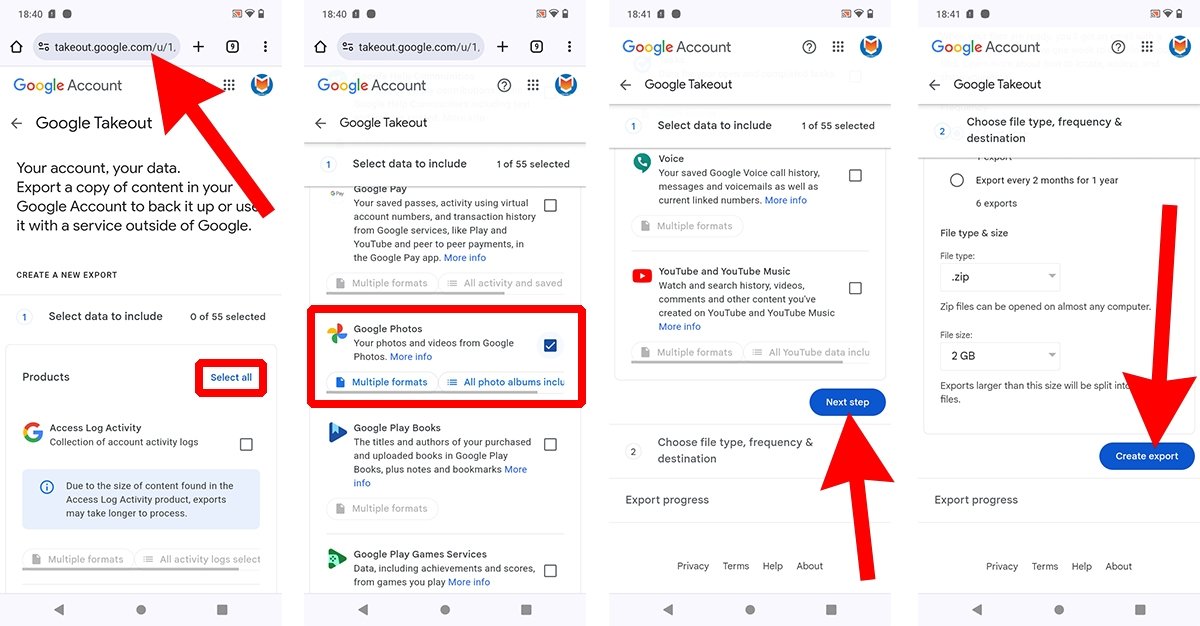 Come scaricare tutte le tue foto in una volta da Google Foto
Come scaricare tutte le tue foto in una volta da Google Foto
Ora si tratta solo di aspettare. A seconda della quantità di immagini e foto caricate sul tuo account di Google Foto, il processo può richiedere da pochi minuti a diverse ore (o anche giorni). Ricorda che puoi scegliere di inviare un link per il download al tuo indirizzo e-mail oppure aggiungere i file a Drive, Dropbox, OneDrive o Box.
Come scaricare da Google Foto gli album di tua scelta
E se volessi scaricare uno o più album specifici? Ebbene, anche in questo caso la soluzione è in Google Takeout. Fai come segue:
- Vai su Google Takeout nel browser del telefono.
- Deseleziona tutte le caselle toccando il pulsante Deseleziona tutto.
- Scendi fino alla sezione di Google Foto e tocca il pulsante Tutti gli album fotografici inclusi.
- Seleziona gli album di Google Foto che desideri scaricare.
- Tocca Ok.
- Il pulsante Tutti gli album fotografici inclusi sarà cambiato in Sono stati selezionati X album fotografici.
- Scorri fino in fondo e tocca il pulsante Passaggio succesivo.
- Seleziona le opzioni di download e tocca il pulsante Crea esportazione.
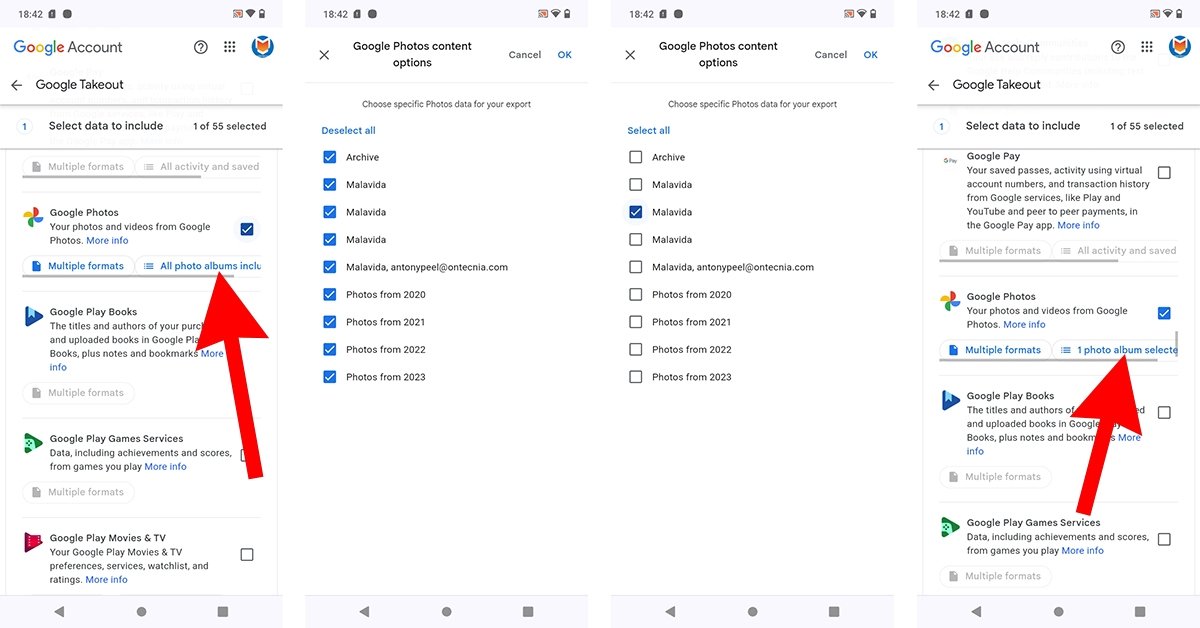 Come scaricare gli album di tua scelta da Google Foto
Come scaricare gli album di tua scelta da Google Foto
In altre parole, i passaggi da seguire sono gli stessi della sezione precedente. Attenzione, perché l'opzione per selezionare gli album da scaricare appare solo se il nostro account di Google Foto include album già creati.
Come scaricare foto specifiche da Google Foto
Scaricare immagini specifiche una per una da Google Foto non potrebbe essere più facile. Devi solo seguire questi passaggi:
- Apri l'app di Google Foto sul telefono.
- Cerca l'immagine che desideri scaricare.
- Apri l'immagine.
- Tocca l'icona dei tre punti.
- Nel menu in basso, scorri le icone fino a trovare il pulsante Scarica.
- Tocca il pulsante Scarica.
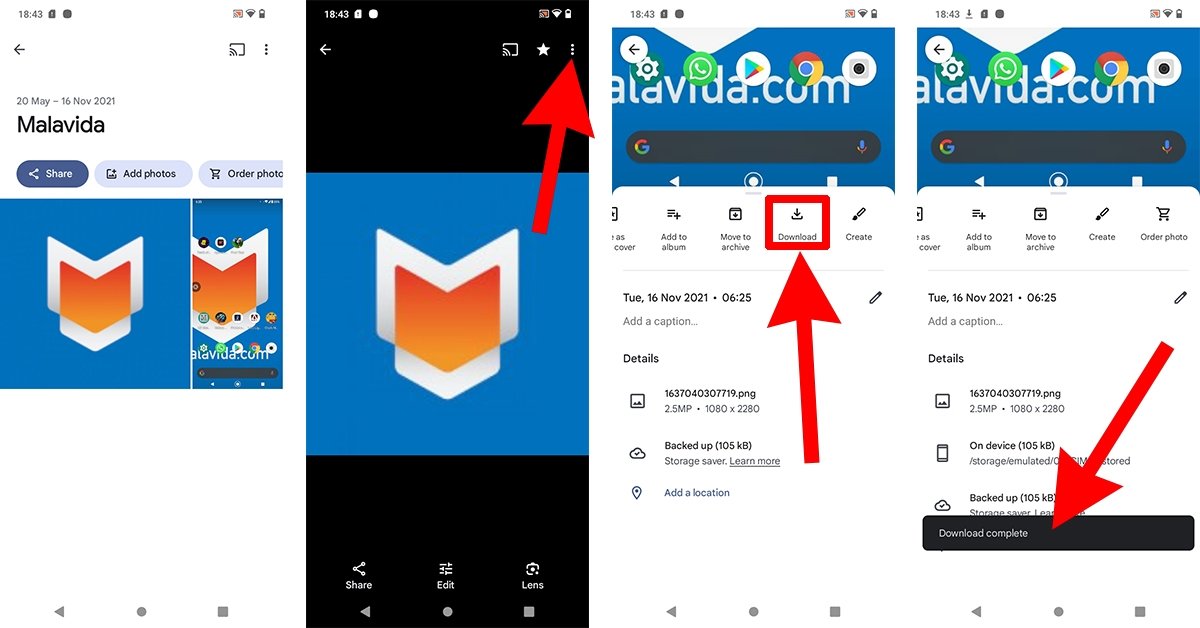 Come scaricare foto specifiche da Google Foto
Come scaricare foto specifiche da Google Foto
Quando apparirà il messaggio Download completato, avrai una copia della foto nella memoria interna del telefono. Inoltre, se non la cancellerai, il file verrà memorizzato nel tuo account di Google Foto, quindi potrai scaricarlo illimitatamente tutte le volte che lo vorrai.